Access:テーブルの列を固定/解除する方法
AccessでExcelの「ウィンドウ枠の固定」のように、列を固定します。
固定することで、常にそのフィールドが左端に表示されているので、入力し易くなります。
Access商品管理ソフトでテストします。
■ テーブルの列を固定/解除する実行手順
固定させたい列のフィールド名部分をクリックし、列全体を選択します。選択した状態で、右クリックしメニューを表示させ、「列の固定」をクリックします。
ここでは「商品コード」を固定しました。
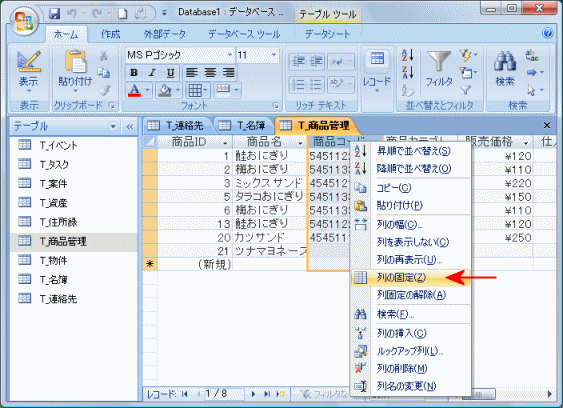
「商品コード」列が左側に自動的に移動し、横方向にスクロールしても常に表示されています。

解除するには、フィールド名をクリックし、列全体を選択します。
選択した状態で、右クリックしメニューを表示させ、「列固定の解除」をクリックします。
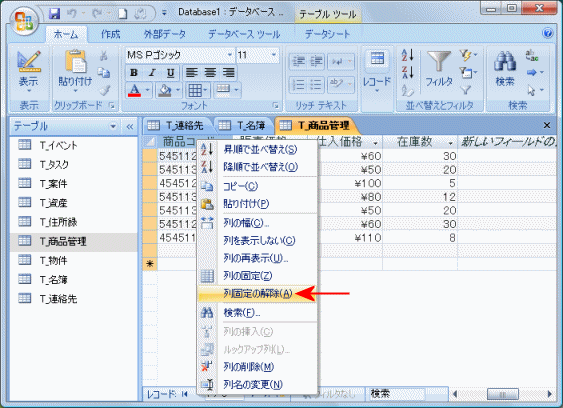
元に戻すには、ドラッグ&ドロップするか、レイアウト保存せずに閉じ、再度開いてください。
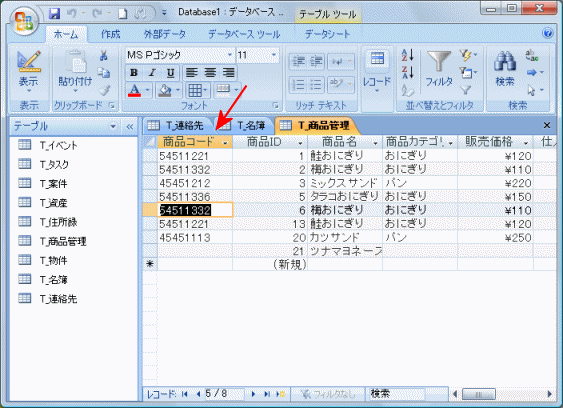
複数列固定する場合は、複数列を選択し同様の方法で行います。
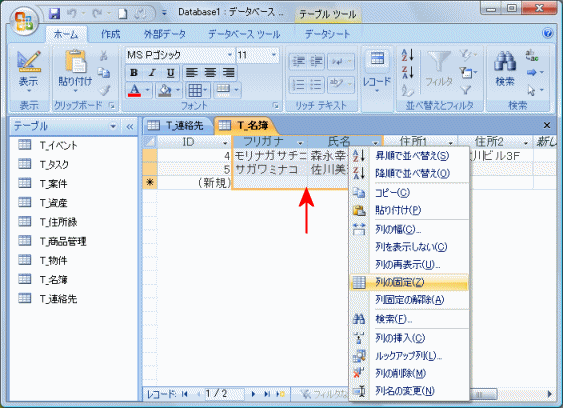
 Homeへ
Homeへ  Accessテーブルへ
AccessテーブルへCopyright(C) FeedSoft